win10ipv6無網絡訪問權限解決方法
有很多win10的用戶設置連接ip6會顯示無網絡訪問限權的現象,很多的用戶不知道遇到該情況應該如何處理,下面就和小編一起啊來看一看win10ip6無網絡訪問限權的解決方法吧~
win10ipv6無網絡訪問權限解決方法:方法一:
1、點擊桌面右下角網絡圖標,選擇“網絡和Internet設置”按鈕,并點擊進入。
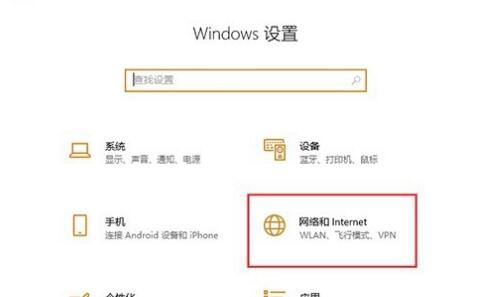
2、進入網絡和Internet窗口后,找到“以太網”并單擊進入。
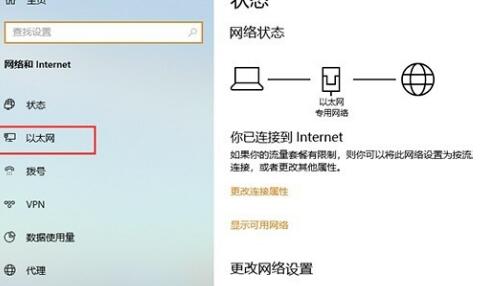
3、進入以太網窗口后,找到下方出現的“網絡和共享中心”按鈕,點擊并進入網絡和共享中心。
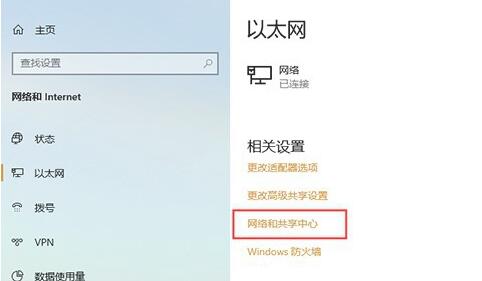
4、進入網絡和共享中心界面,找到“問題和疑難解答”并點擊進入。
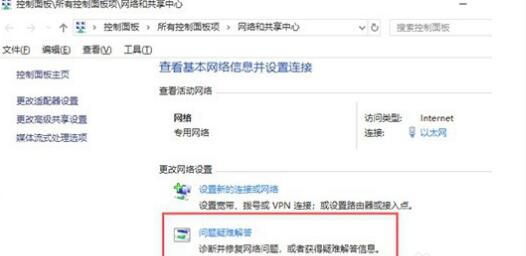
5、點擊進入問題和疑難解答界面,找到下方“網絡適配器”點擊進行修復。
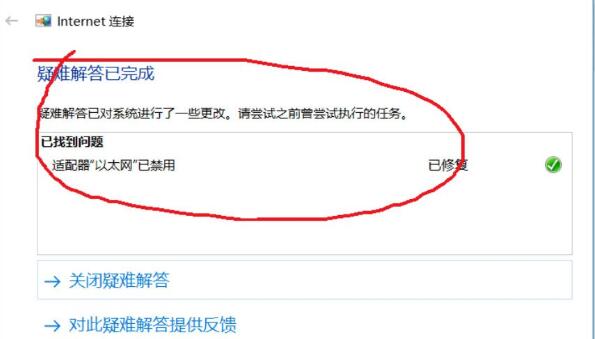
方法二:
1、點擊桌面右下角網絡圖標,選擇“網絡和Internet設置”按鈕,并點擊進入。
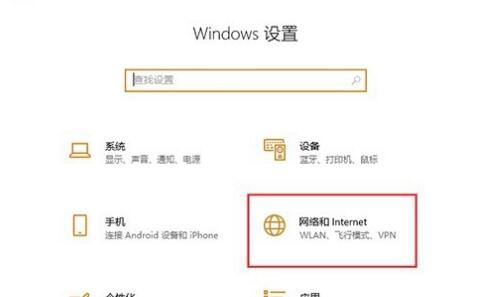
2、進入網絡和Internet窗口后,找到“以太網”并單擊進入。
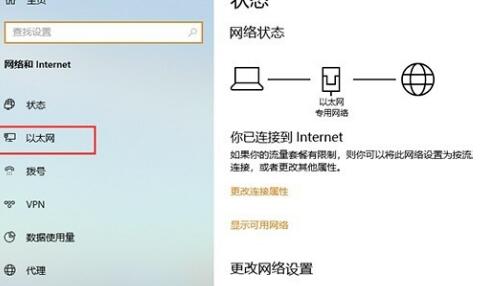
3、進入以太網窗口后,找到下方出現的“網絡和共享中心”按鈕,點擊并進入網絡和共享中心。
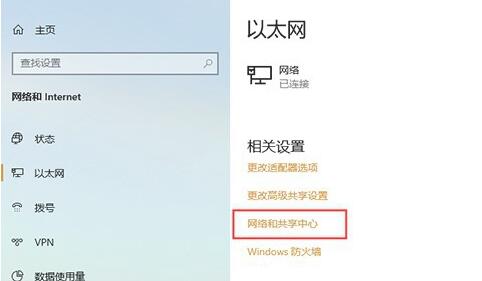
4、計入網絡和共享中心窗口后,點擊鏈接的以太網,再點擊下發“禁用”,再次啟動即可。
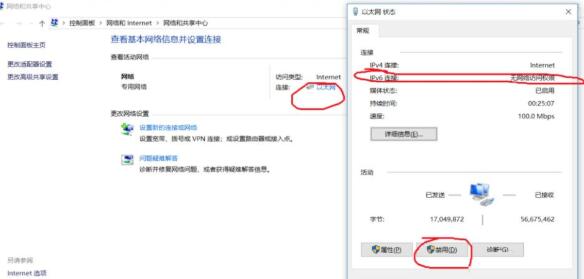
方法三:
1、鍵盤按住“Win+X”鍵,點擊“Windows PowerShell(管理員)(A)”。
2、輸入“ipconfig /release6“,點擊回車鍵,查看并釋放本地ipv6連接地址。
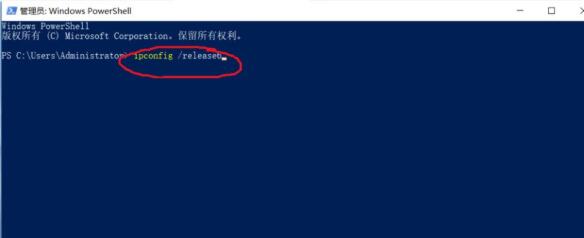
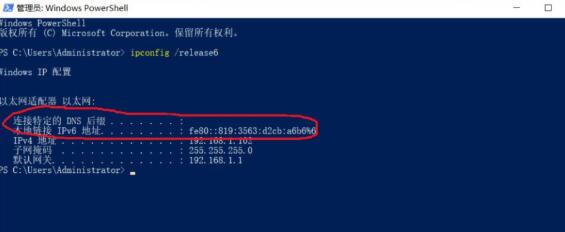
3、輸入“ipconfig /renew6”,點擊回車鍵,ipv6即可連接。
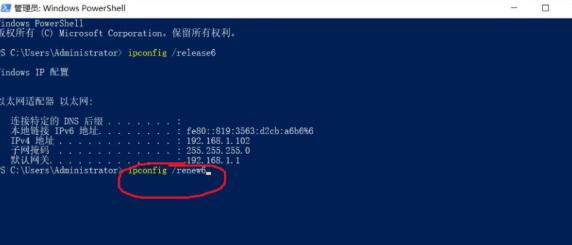
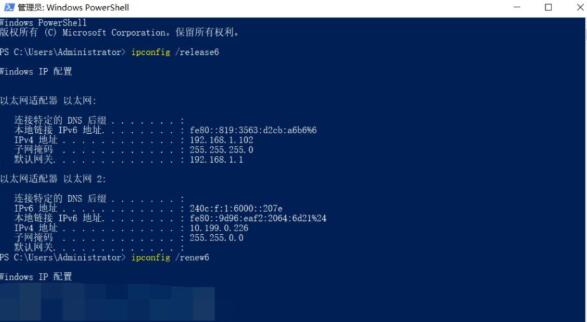
你可能還想了解:把系統刪了解決方法 | 安裝配置要求詳情
以上就是win10ipv6無網絡訪問權限解決方法啦,如果您也遇到這一問題,可以按照上述方法解決,更多先關信息可以繼續關注好吧啦網哦~
以上就是win10ipv6無網絡訪問權限解決方法的全部內容,望能這篇win10ipv6無網絡訪問權限解決方法可以幫助您解決問題,能夠解決大家的實際問題是好吧啦網一直努力的方向和目標。
相關文章:
1. Win8設置同時顯示多個時區時間技巧2. CentOS 6.6系統怎么安裝?CentOS Linux系統安裝配置圖解教程3. 統信UOS專用設備操作系統V20正式發布 鏡像不到800MB4. deepin20桌面圖標樣式怎么修改? deepin更換圖標主題的技巧5. Win11 USB接口不能用怎么辦? Win11電腦USB接口沒反應的解決辦法6. 統信UOS系統怎么關閉? uos關機的多種方法7. virbr0虛擬網卡如何卸載?virbr0虛擬網卡的卸載方法8. centos7使用docker部署gitlab-ce-zh應用詳解9. freebsd9.2配置postfix的smtp認證步驟(圖解)10. 統信UOS家庭版開始內測 無需分區全自動安裝

 網公網安備
網公網安備